2020年09月30日更新
LINEの消えたトークをバックアップしてなくても復元する方法【iPhone/Android】
LINEのトーク履歴を削除してしまって、さらにバックアップをしてない場合は復元できるのでしょうか。普通はLINEトークの復元にはメールであったりiTunesやGoogle Drive、Keepからしますがバックアップしてない場合にも復元は?

目次
- 1LINEのバックアップしてないトークを復元する方法〜iPhone〜
- ・iTunesから復元
- ・「dr.fone-LINEバックアップ&復元」を使う
- ・「PhoneRescue – iOSデータ復元」を使う
- 2LINEのバックアップしてないトークを復元する方法〜Android〜
- ・相手にLINEのトーク履歴のバックアップを送信してもらう
- ・Google Driveを使う
- ・「Renee Android Recovery」を使う
- ・「PhoneRescue - Androidデータ復元」を使う
- 3LINEのバックアップしてないトークを復元する方法〜PCで確認する〜
- 4LINEのトークの復元はバックアップがないと完璧にはならない
- 5LINEのトーク履歴を守るために気をつけておくこと
LINEのバックアップしてないトークを復元する方法〜iPhone〜
LINEを利用していますか?LINEはスマホを使っていれば日本では知らない人はいないくらいの知名度を誇るアプリですよね。メッセージのやり取りをトークで行うことも出来ますしスタンプを送信して相手とコミュニケーションを取ることも出来ます。
さらにグループトークにて任意の相手と複数人のグループを作りやり取りをすることも可能ですよね。昔は複数人にて予定を立てる場合に誰か一人がメールなどで日程の調整をして予定を立てていました。一般的に人数が多ければ多いほど日程の調整は大変ですよね?
それがLINEが登場して移行はグループトークに参加している人であれば同じグループにて一度に意思の疎通を取ることが可能になりました。今ではLINEトークをやっていない人は調整役の苦労を考えられない迷惑な人なんて言われてしまう事すらありえます。
この10年ほどでLINEが与えた影響は果てしなく大きいものがあると思います。しかしこれだけ浸透しているLINEですが使用していて問題が起こることもあります。一番多いのは機種変更の時にLINEのトーク履歴を引き継ぐ方法でしょうか。
また使用していたスマホの調子が悪くなってしまって電源が入らなくなる事態やLINEが起動しなくなってしまう事態などが考えられます。このような事態に陥った場合どのように対処すればいいのでしょうか?
本記事ではLINEのバックアップが無い場合にトークを復元しなければならない時に出来ることを見ていきたいと思います。
個別のLINEトークであればKeepにとりあえず保存しバックアップしておくという方法があります。Keepには個別のLINEトークと画像や動画を保存しておくことが出来ます。
Keepのデータはスマホではなく外部のLINE側に保存されますのでPCを使用せずとも簡易的なバックアップになります。
Keepに最も大事なLINEのトークデータを保存しておくだけでデータが削除されてしまった時でも一番大事なトーク履歴や画像は失わずに済むでしょう。
iTunesから復元
LINEのバックアップが無い場合でiPhoneを使用の場合にまず考えるのはiCloudからのバックアップデータの復元でしょう。iCloudはアップル製品が使用できるクラウドストレージサービスです。iPhone版のLINEからでも簡単にバックアップが取得できます。
これと同様に最近使用できるようになったのがiTunesを使用するLINEトークのバックアップ方法です。もともとiTunesとはiPodに音楽を転送するためやPC上で音楽や動画を再生するために使用するソフトウェアでした。
PC内に音楽をCDから取り込んでMP3やAACなどどいった形式の音楽ファイルにしてPC内に保存する機能があります。
また音楽のプレイリストで管理を出来たり楽曲をCDやDVDへの書き込み機能や音楽CDの楽曲情報をインターネット上の音楽CDデータベースから自動的に取得する機能があります。
他にもポッドキャストのダウンロード機能、iTunes Storeでの音楽・ビデオ購入などがあります。iTunes 4からはユーザが音楽データを購入してiTunes上に直接ダウンロードできる機能も搭載されました。
世界中で iTunes Music Store を導入した2003年4月のサービス開始以来10億曲以上がダウンロードされ、2005年10月13日にはミュージックビデオといった動画の販売を開始されました。
日本国内でもサービスは2005年より開始され当初の提供楽曲数は約100万曲でした。iTunes 7.2からはDRMなしの楽曲データ購入に対応し現在ではすべての楽曲がDRMフリーになっています。
このようにiTunesはそのサービス開始以来アップデートごとにその機能を追加してきました。ただのミュージックプレイヤーではなくiPhoneとPCを連携させるものでデータのバックアップ機能もその一つです。
仮に一回でもiPhoneをバックアップしていれば最新のデータでなくてもiTunesからLINEトーク履歴のバックアップを復元することが出来ます。
「dr.fone-LINEバックアップ&復元」を使う
上で説明したようにもしiTunes内にバックアップが残っていればそこからLINEトーク履歴を復元することが可能です。しかしバックアップが無い場合はLINEのトーク履歴を復元するのに有料のソフトウェアに頼ることになります。
その場合はWondershareの「dr.fone-LINEバックアップ&復元」というソフトを使用するという方法があります。
「dr.fone-LINEバックアップ&復元」にはLINEバックアップ&復元があって簡単にiPhoneでバックアップして復元する対応をLINEで行う事が出来ます。「dr.fone-LINEバックアップ&復元」はWindowsでもMacでも使用することが出来ます。
「dr.fone-LINEバックアップ&復元」の一番の特徴はLINEのトークデータのバックアップや復元する機能以外にもデバイスの起動障害にも対応しているという点です。
もしLINEのトークデータを失ってしまった理由がiPhoneの故障であった場合にその故障の症状によってはこの「dr.fone-LINEバックアップ&復元」の機能によって改善できるかもしれません。
その症状とは電源を入れようとしても正常に起動しない時やブルースクリーンになりエラーが出て起動できないような場合です。このような時に起動さえできればLINEのトークデータは救出できる可能性があります。
「dr.fone-LINEバックアップ&復元」で正常に回復させ起動さえできればすぐにLINEで全データのバックアップを取ったりiTunes内にスマホ自体のバックアップを取ることも出来ます。
さらには「dr.fone-LINEバックアップ&復元」自体にもデータのバックアップ機能がありますのでそちらでバックアップを取るのもいいと思います。
これでiPhone内のLINEデータが救出できれば次からは「dr.fone-LINEバックアップ&復元」を使用しなくてもバックアップを定期的に取るだけで常にLINEのトークデータを保持できるようになります。
ちなみに「dr.fone-LINEバックアップ&復元」はiPhoneだけでなくAndroidスマホにも対応しているので仮にAndroidスマホに乗り換えたとしてももしもの時には役に立ちます。
「dr.fone-LINEバックアップ&復元」はAndroidスマホのRoot化にも対応していますので購入しておくと色々と使用できる場面があると思います。それ以外にも「dr.fone-LINEバックアップ&復元」で画面ロックが解除できない場合にも力を発揮します。
ただしスマホ自体の物理障害の場合には「dr.fone-LINEバックアップ&復元」でも復元させることはできないので注意してください。
「dr.fone-LINEバックアップ&復元」の場合には復元できるのはLINEだけですが「dr.fone-iOS Suite 」の場合にはiOSですべての機能が利用できます。
「dr.fone-LINEバックアップ&復元」でなくその上位版である「dr.fone-iOS Suite 」もいいかもしれませんね。上位版の場合にはすべての機能が使用でき例えばトークやメールを誤って削除してしまった場合などにも力を発揮します。
「PhoneRescue – iOSデータ復元」を使う
次に紹介するソフトウェアは「PhoneRescue-iOSデータ復元」です。このソフウェアも上記の「dr.fone-LINEバックアップ&復元」と同じようにLINEトークデータを復元することができるものです。
「PhoneRescue-iOSデータ復元」は有料版と無料版があります。「PhoneRescue-iOSデータ復元」の有料版と無料版の違いは「PhoneRescue-iOSデータ復元」無料版ではLINEトークデータの復元は不可となっています。
もし「PhoneRescue-iOSデータ復元」でトークデータ復元を期待したい場合には「PhoneRescue-iOSデータ復元」有料版を購入する必要があります。
「PhoneRescue-iOSデータ復元」でiOSデータを復元するにはまずいくつかの準備をiPhone側でしておく必要があります。初めにiPhoneで機内モードを有効にしてください。
次にiPhoneのバックグラウンドでアプリを実行させないことです。この理由はバックグラウンドの動作しているアプリがiPhone内でデータを書き込んでiPhone内に残っているかもしれないデータの損失を防ぐためです。
「PhoneRescue-iOSデータ復元」はLINEのトークデータを復元できる可能性があっても上書きされて完全にiPhone内に残ってないトークデータについては復元できない可能性が高いです。
その次にiTunesや同期の転送ソフトウェアをオフにしたことを確認してください。これも自動でソフトウェアによる上書きに備えるためです。次にiPhoneでシステムのクリーニングソフトを使用しないようにしてください。
実はLINEトークデータが消去されてしまったとしても実際には上書きやクリーニングソフトで完全に消去しない限りはまだトークデータが残っていることも多いのです。
「PhoneRescue-iOSデータ復元」は通常では参照できないデータを検索して復元するので上記のことを守ってくださいね。これらを確認したらiPhoneをPCに接続して実際の「PhoneRescue-iOSデータ復元」の操作に移りましょう。
スタート準備ができましたをクリックすると次の画面で復元モードを選択することになります。
「PhoneRescue-iOSデータ復元」には4つの復元モードがあって1.iOSデバイスからリカバリー2.iTunesバックアップからリカバリー3.iCloudからリカバリー4.iOS修復ツールとなっています。
今回の場合はLINEのトーク履歴が消去されてしまってバックアップが無い場合ですので1.iOSデバイスからリカバリーが該当します。
前述の通りiPhone内からLINEのトークデータが消えていてもまだiPhone内には完全に消去されずに残っていることも多いのです。
「PhoneRescue-iOSデータ復元」では直接復元できるデータとできないデータがあります。前者は電話帳や通話履歴、メッセージ、カレンダーSafariのデータなどです。後者は画像や動画などです。
「PhoneRescue-iOSデータ復元」で画像が動画などはPCなどに保存されますので復活できた画像や動画は再度iO搭載のデバイスに転送してくだい。また一つ注意しなければならないのは無料版で復元できるわけではないことです。
「PhoneRescue-iOSデータ復元」無料版で救済できるデータにLINEのトークデータが確認出来たら「PhoneRescue-iOSデータ復元」有料版を購入する必要があります。
しかし「PhoneRescue-iOSデータ復元」有料版を購入する前に無料版でLINEトークデータが復元できるかの確認ができるのは良心的かもしれませんね。
こちらのソフトでも他にメール等のデータを誤って削除してしまってもスキャンして復元できる機能もあります。
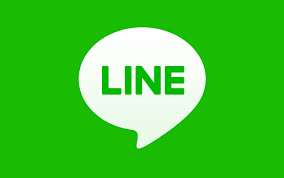 LINEのトーク履歴をバックアップする方法【PC/パソコン】
LINEのトーク履歴をバックアップする方法【PC/パソコン】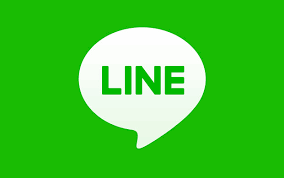 【Android】LINEのトーク履歴をバックアップ・引き継ぎ・復元する方法
【Android】LINEのトーク履歴をバックアップ・引き継ぎ・復元する方法LINEのバックアップしてないトークを復元する方法〜Android〜
ここまでiPhoneでLINEのトーク履歴の復元方法について見てきましたが、ここからはAndroid版LINEでトーク履歴が削除されてしまった場合を見ていきましょう。
Android版の場合でもiPhoneと同じような手法が考えられます。削除されてしまったLINEのトークデータを取り戻すには無料でできるものと有料の外部のソフトウェアを使用するものがあります。
特定のLINEトーク履歴を削除してしまったのかそれとも誤った操作でLINEのアカウント内のデータをすべて削除してしまったのかで出来る対応策は変わってきます。
Android版の場合にはiPhoneより使用できる方法が少ないのでメールによってデータを送信する方法も考えられます。
相手にLINEのトーク履歴のバックアップを送信してもらう
バックアップを取っていないAndroidスマホでLINEトーク履歴が消えてしまった場合にはどのようにしてトーク履歴を復元したらいいのでしょうか。
基本的にはiPhoneの時と同様でバックアップを取っていることが想定外の事態が起きた時に最も有効な方法です。しかし今回の場合にはトーク履歴のバックアップをとっておらず他の方法を探さなければならないわけです。
そこで初めに紹介する方法がトーク相手にLINEのトーク履歴をバックアップしてもらってメールで送信してもらう方法です。
トークはテキストデータとして保存が出来るのでトークの相手にそれまでのトークをバックアップしてもらってメール送信してもらうわけです。
この時同時には画像や動画は添付できません。後で相手に別でメールにて送ってもらう必要がありますので注意が必要です。
後は復元したいトークの相手方にそれぞれトーク履歴をメールで送ってもらうわけですがあくまでテキストファイルであることと個別にお願いしてメールで送ってもらうことは手間がかかります。
テキストファイルですので厳密な意味のバックアップではありません。それに相手からすればメールでトークのテキストファイルを送ることは手間ですし操作方法が分からない方もいますのでなかなか大変かもしれません。
Google Driveを使う
次はGoogle Driveを使用する方法です。Google DriveはAndroid版LINEでバックアップを保存することのできるクラウドストレージです。iPhoneでいうところのiCloudと同じです。
Google Driveにデータを保存するとそのアカウントでログインすれば様々なデバイスから同じデータにアクセスすることが出来ます。
同じようにLINEのバックアップデータもGoogle Driveに保存しておけば仮にスマホの調子が悪くなったとしても新端末からアクセスして旧端末から様々なデータを新端末に引き継ぐことが出来ます。
仮にLINEが起動しないような状態でもGoogle Driveにバックアップがあればいったんアインストールしてアプリを再インストールすることも出来ます。
今回のようにLINEのトーク履歴が消えてしまった場合でも一度でもLINEのバックアップを取っている状態であれば最新ではありませんがトークの復元が可能になるわけです。
具体的にはLINEのトップ画面から右側の歯車の形のアイコンをタップします。すると設定に入るのでその中のトークを選択します。トークの中にトーク履歴のバックアップ・復元という項目があるのでこれをタップします。
すると中に一回でもバックアップを取っていれば最新のバックアップを取った日時が表示されています。これが表示されていればGoogle DriveにLINEトーク履歴のバックアップが保存されていることになるので復元していきます。
またGoogleアカウントを登録していればGメールアドレスが表示されています。項目の一番下に復元するという項目があるのでここからGoogle Driveにあるバックアップから復元していきます。
復元するをタップすると復元が開始されてGoogle Driveからデータが読み込まれるので処理が終了するまでしばらく待ちます。処理が終わるとバックアップからLINEトーク履歴データが復元されているので確認します。
もし一度でもGoogle Driveにバックアップを取っていれば昔のトーク履歴になってしまっても一部は確実に復元できます。
しかし全くGoogle Driveにバックアップを取っていない場合や復元したいバックアップがGoogle Driveに保存されていない場合にはこのGoogle Driveからトーク履歴を復元する方法を使うことは出来ません。
そうすると次に紹介するソフトウェアを利用する方法を考えることになります。
「Renee Android Recovery」を使う
トーク履歴を相手にバックアップしてもらいテキストデータにてメールで送ってもらったりGoogle Driveのバックアップから復元したりできない状態の場合にはLINEの公式の方法ではないソフトウェアの力を頼ることになります。
一つ目のソフトウェアはRenee Android Recoveryというものです。このRenee Android Recoveryは失ってしまった写真や連絡先、メッセージの復元を可能にすると謳っていてWindowsPCにて使用することが出来ます。
わずか3ステップで復元可能という触れ込みだけあって簡単に操作できるのも特徴の一つです。手順はAndroidスマホをPCに接続してRenee Android Recoveryにてスキャンをかけます。
そしてスキャンされたデータを復元するというシンプルな動作が売りになっています。
「PhoneRescue - Androidデータ復元」を使う
次に紹介するソフトウェアが「PhoneRescue-Androidデータ復元」です。これはAndroidスマホでLINEのトーク履歴をバックアップ保存していない場合でも消えてしまったLINEのトーク履歴を復元できる可能性があります。
この「PhoneRescue-Androidデータ復元」がAndroid端末で初めてLINEのトーク履歴の復元に成功したソフトウェアであり確かな実績があるといえます。
「PhoneRescue-Androidデータ復元」の長所としてLINEのトーク履歴や写真、動画などの添付ファイルも含めて復元することが出来てLINEのトーク履歴以外にも完全に復元できる可能性があることがあります。
さらに「PhoneRescue-Androidデータ復元」の操作はシンプルなもので初心者にも使いやすいこともあります。さらに設定によっては「PhoneRescue-Androidデータ復元」はLINEのトークのみの復元も選択できるので時間が短縮できます。
また「PhoneRescue-Androidデータ復元」は復元操作の前にトーク履歴のプレビューが出来るので間違いを防ぐことが出来ます。
また「PhoneRescue-Androidデータ復元」は有料ソフトなのですがスキャンと復元できるデータの表示までは無料で行うことが出来ます。
つまり無料版の段階で自分の復元したいLINEトーク履歴のデータが本当に復元できるのかを確認した上で復元できそうであれば「PhoneRescue-Androidデータ復元」有料版で復元すればいいわけですね。
「PhoneRescue-Androidデータ復元」はAndroidであれば様々なメーカーのものに対応していますが購入の際には念のために自分の使用しているスマホに対応しているかの確認を忘れないで下さい。
「PhoneRescue-Androidデータ復元」を使う注意点としてLINEトークデータを復元させるときにはなるべくデータを書き込んだりデータの消去などをしないようにしてください。
「PhoneRescue-Androidデータ復元」がトークデータを復元できる理由はスマホ上でデータが一見消えているように見えても実はまだスマホ内にデータが残っていることも多いのです。
そのためスマホ内でトークデータを書き込んだり消去したりしなければ「PhoneRescue-Androidデータ復元」で復元できる可能性が高くなります。
逆を言えばスマホを復元前に使えば使うほど「PhoneRescue-Androidデータ復元」によって復元できるトークデータは少なくなってしまいます。そのため「PhoneRescue-Androidデータ復元」を使用する際はなるべくすぐにスキャンをかけてください。
「PhoneRescue-Androidデータ復元」を利用してうまく自分の復元させたかったトークデータが取り戻せたらすぐにGoogleドライブにバックアップを取っておいて下さい。
バックアップさえあれば大概の状況であなたのLINEのトーク履歴は取り戻せることが出来ます。あくまで「PhoneRescue-Androidデータ復元」によるトーク履歴復元は緊急措置であり本来は自身でバックアップを取りましょう。
その他にも「PhoneRescue-Androidデータ復元」はメールを誤って削除してしまった場合にも復元できるのでLINEのトーク履歴の復元以外にも使用することが出来ます。
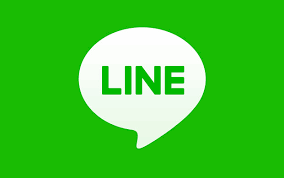 LINEトークのメッセージを保存する方法を網羅【iPhone/Android】
LINEトークのメッセージを保存する方法を網羅【iPhone/Android】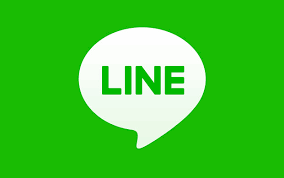 Androidでトーク履歴が消えた時の復元方法
Androidでトーク履歴が消えた時の復元方法LINEのバックアップしてないトークを復元する方法〜PCで確認する〜
LINEのバックアップしていないトークを復元するにはいくつか方法がありますがここではPCを使用する方法について説明します。PCを利用する際にもしLINEでKeepを取ったことがあればそのバックアップを利用することが出来ます。
Keepをスマホで保存すると「LINE_Backup」というフォルダが作成されてそこにKeepのバックアップファイルが保存されます。LINEのトークデータを削除してしまってもパソコンでスマホのフォルダを開けばバックアップを参照できる可能性もあります。
もしKeepで保存したファイルが見つかればそのバックアップからLINEトークの復元が出来る可能性が高まります。
Keepについてひとつ注意しなければならないのはKeepとはトークの個別バックアップであってLINE全体のデータのバックアップでないことです。しかしKeepは簡単に取れる上にLINEのクラウド上に保存されるものなので利便性は高いと思います。
KeepとGoogleDriveへのバックアップをうまく併用していけば大切なトークデータを失わずに済むようになると思います。
LINEのトークの復元はバックアップがないと完璧にはならない
ここまでLINEのトーク履歴を削除してしまいバックアップが無い場合の復元方法について見てきました。いろいろな方法がありましたが削除してしまったLINEトークをバックアップなしに完璧に復元する方法は無いのです。
削除してしまっても場合によってはPCからトーク履歴の復元も出来ましたが確実にすべてが復元できるわけではありません。もし削除してしまったトーク履歴が古いものであった場合は復元できない可能性もあるのです。
大事なLINEのトーク履歴はKeepへのバックアップやGoogleドライブにバックアップすることで確実に守ることが出来ます。
仮に間違って削除しないとしてもスマホは突然故障したりLINEアプリが起動しなくなることもあるのです。そうした場合トーク履歴のバックアップが無ければもう戻らない可能性もあることは留意すべきです。
しかしKeepについてひとつ注意しなければならないのはKeepとはトークの個別バックアップであってLINE全体のデータのバックアップでないことです。しかしKeepは簡単に取れる上にLINEのクラウド上に保存されるものなので利便性は高いと思います。
KeepとGoogleDriveへのバックアップをうまく併用していけば大切なトークデータを失わずに済むようになると思います。
LINEのトーク履歴を守るために気をつけておくこと
LINEのトーク履歴を守るために気を付けるとしたらどのようなことでしょうか。それは再三述べている通りLINEのバックアップを取る必要性です。
LINEの全体のバックアップをGoogleドライブやiCloud、iTunesに定期的に保存してさらに特に重要なトークについてはKeepで個別バックアップも取っておくことです。
これを習慣にしておくだけでLINEデータを誤って削除したりスマホの故障だったりふいに起こるアクシデントでもLINEのトーク履歴を失う可能性を大幅に下げることが出来るのです。
バックアップを取ることを忘れがちですが曜日を決めてバックアップを取ったり最低でも月に一回はバックアップを取る様にしてください。以前と比べるとLINEでのバックアップは随分と簡単になりました。
そのためバックアップの習慣をつければLINEのトーク履歴を失うリスクは確実に下げることが出来ます。
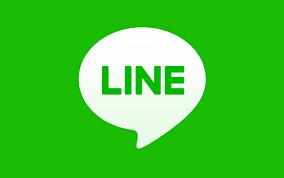 LINE通話中に電話着信やLINE着信があったら表示はどうなる?
LINE通話中に電話着信やLINE着信があったら表示はどうなる? Google Chromeが重い/遅い時の原因・対処法【軽快】
Google Chromeが重い/遅い時の原因・対処法【軽快】(まとめ)
今回はLINEのトーク履歴が消えてしまってバックアップをしてない場合の対処方法を見てきました。
トークの相手からメールでテキストファイルを送ってもらう方法やGoogle Driveから前のバックアップから復元する方法、Keepから個別のバックアップを復元する方法、そして有料ソフトを用いて復元する方法など多岐に渡りました。
LINEのトーク履歴や写真、動画などのファイルは失ってしまえば二度と復元しないものも少なくありません。そのためやはり定期的なバックアップの習慣を心がけるというのが何よりの安全策だと思います。
Google DriveへのバックアップがあればLINE全体のデータのバックアップですので安心かと思います。さらには機種変更の際にも力を発揮するのでぜひ習慣づけてください。
 LINEのマッチングサービスの勧誘迷惑メールが危険?迷惑スパムの実態と対処法!
LINEのマッチングサービスの勧誘迷惑メールが危険?迷惑スパムの実態と対処法!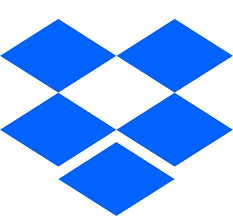 Dropbox Paperの使い方と便利な機能とは?
Dropbox Paperの使い方と便利な機能とは?








































